Excel知識レベル
必須レベル ★★★★★
Excelの行と列は、セルが横(よこ)に並んでいるか、縦(たて)に並んでいるかが違うだけです。Excelの説明では行と列は必須知識ですので、確実に覚えておきましょう。
タテとヨコを混同してしまいがちですが、漢字を見ればすぐに思い出せます。
- ヨコの線が多い「行」
- タテの線が多い「列」
| 行と列 | セルの並び | 覚えるコツ | 例 |
|---|---|---|---|
| 行 | よこ | 漢字に横向きの線が多い | 1行目、2行目 |
| 列 | たて | 漢字に縦向きの線が多い | A列、B列 |
Excelの行と列の基礎知識
Excelでは、セルの場所を「行と列」で表現します。
シート一番上の左端のセルを見ると、左横に数字の「1」上にはアルファベットの「A」が書かれています。このセルの場所は「A1のセル」と表現します。
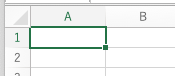
また、列はアルファベット、行は数字となっています。
行と列の応用知識
行全体や列全体を一括選択したいときは、一つ一つのセルを選ばなくとも、ラベル部分をクリックするだけで選択できます。
- 行の選択→行番号をクリック
- 列の選択→アルファベットをクリック
Excelの行を一括選択
行を全選択したいときは左側にある行番号をクリックします。
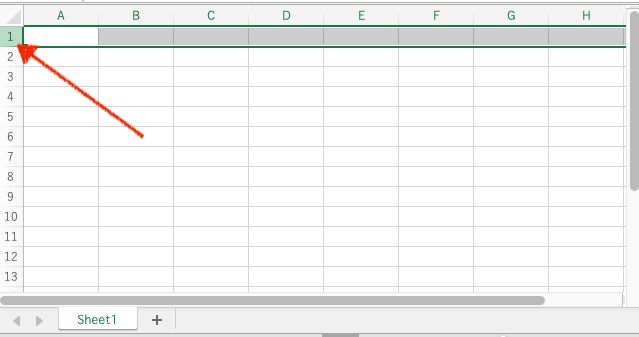
Excelの列を一括選択
列を全選択したいときは上側にあるアルファベットをクリックします。
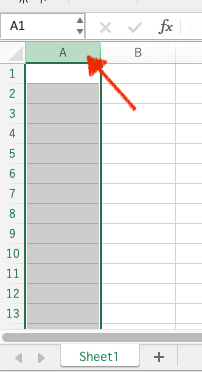
行全体や、列全体の文字フォントを変更したいとき、セルの色を変えたいときなどに便利です。
Excelの表全体の選択は1クリック
A列と1行目のラベルに挟まれている空白部分をクリックすると、シート全体を選択できます。
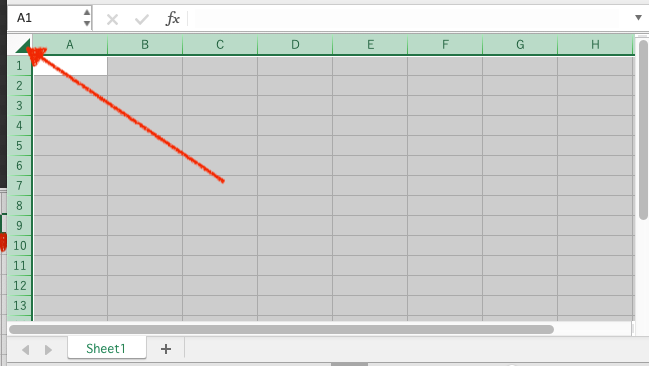
ちなみにショートカットキーでも同じことができます。

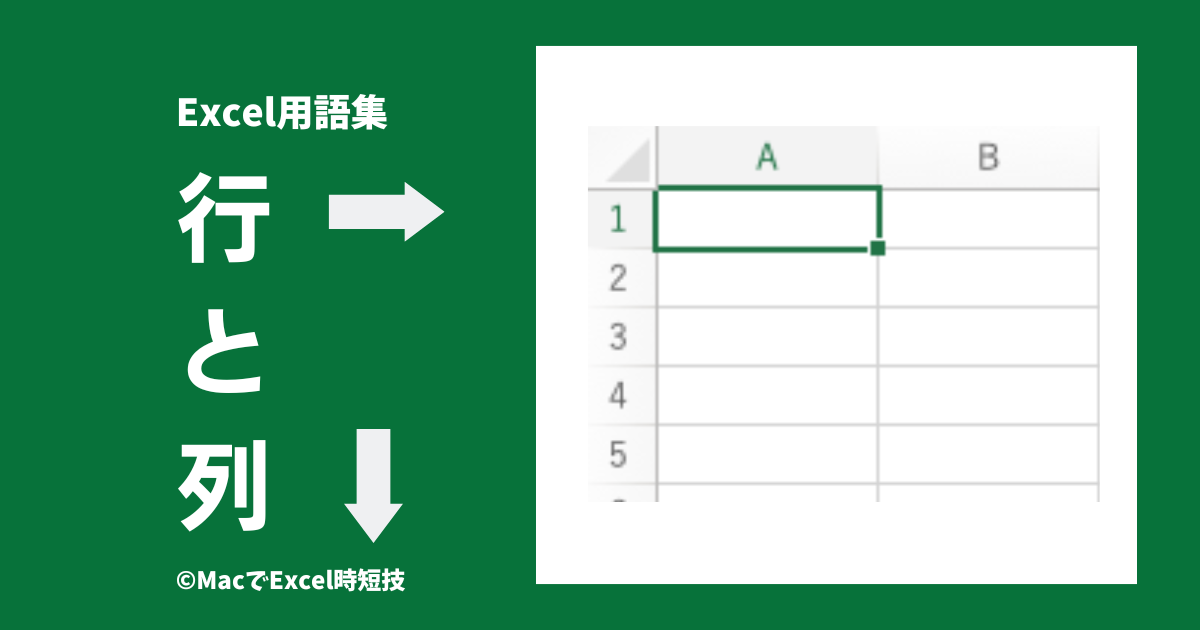

コメント